Рекомендации по разработки приложений для автономного использования
В этой статье приводятся рекомендации по созданию наилучших условий для пользователей приложений, настроенных для использования в автономном режиме.
- Если вы настраиваете приложение Canvas для использования в автономном режиме, вам необходимо оптимизировать способ, которым приложение извлекает данные из источник данных. Узнайте больше: Как создать лучший офлайн-пользовательский опыт в приложениях Canvas
- Для работы в автономном режиме приложение должно изначально загрузить все необходимые ресурсы, включая данные, чтобы работать независимо от сетевого подключения. Этот процесс представляет собой одноразовую задачу настройки, которая выполняется при первом использовании приложения. Скорость этой первоначальной загрузки зависит от объема данных, загружаемых на устройство, который определяется настройками автономного профиля и количеством данных, доступных пользователю в среде приложения. Для обеспечения бесперебойного первоначального опыта рекомендуется спланировать развертывание офлайн-приложения.
Как создать лучший офлайн-пользовательский опыт в приложениях Canvas
Воспользуйтесь следующими рекомендациями для создания быстрого пользовательского опыта в определенных сценариях.
| Сценарий | Нерекомендуемый подход | Рекомендуемый подход |
|---|---|---|
| Отображение информации о связанных таблицах в галерее. | Использование поиска для получения данных. | Используйте представление, содержащее столбцы связанной таблицы. |
| Создание фильтруемой галереи с большим количеством записей. | Загрузка записей из Dataverse и сохраните их в коллекции. Добавление элементов галереи в отфильтрованную коллекцию. | Добавление элементов галереи непосредственно в отфильтрованные данные Dataverse. |
| Обновление нескольких записей | Исправление записей по отдельности. | Массовое исправление коллекции, содержащее все изменения. |
Диагностируйте мобильные офлайн-приложения Canvas с помощью Monitor
Монитор — это инструмент, который предлагает создателям подробное представление о том, что делает приложение и как оно это делает, путем регистрации всех ключевых действий, происходящих в приложении во время его работы. Вы можете подключить сеанс мобильного приложения к Monitor , чтобы лучше диагностировать и быстрее устранять неполадки.
Планируйте запуск вашего офлайн-приложения
Важно!
Если вы используете автоматически созданный автономный профиль (доступно только для приложений Canvas) и первая синхронизация занимает слишком много времени, вам следует создать автономный профиль вручную, следуя следующим рекомендациям.
Разработайте и запустите свое офлайн-приложение в три этапа.
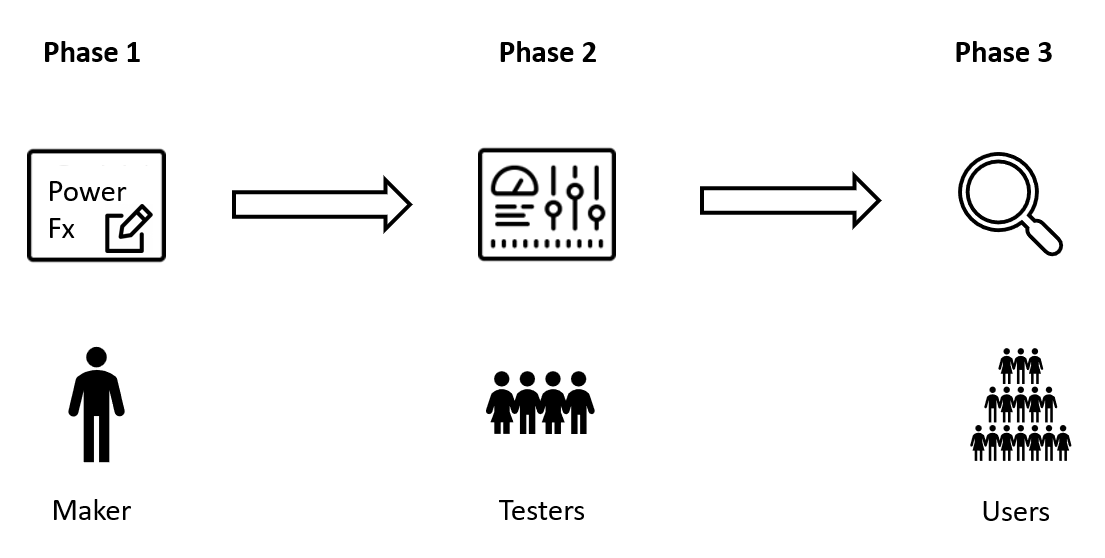
Этап 1: разработка и итерация
После того, как вы настроили мобильный офлайн для приложений на основе холста или настроили мобильный офлайн для приложений на основе моделей, пришло время приступить к тестированию и настройке. Используйте Power Apps мобильный или мобильный телефон Field Service Mobile , чтобы определить, как приложение ведет себя в автономном режиме. Для Windows вы найдете приложение Power Apps для Windows в Microsoft Store, которое позволяет выполнять итерации без необходимости использования мобильного устройства.
На этом этапе вы добавите таблицы и примените фильтры к существующим таблицам, чтобы убедиться, что в приложение загружаются нужные данные, следуя рекомендациям по оптимизации автономного профиля.
Результат
Вы подтверждаете, что все таблицы и формы работают в автономном режиме после загрузки данных и что размеры загружаемых данных являются разумными.
Важно!
Метаданные для приложения на основе модели извлекаются при запуске приложения. Это означает, что если вы измените компонент в своем приложении, например компонент формы или представление, вам необходимо перезапустить приложение, чтобы в профиле отразились изменения.
Этап 2: тестирование с пользователями
Попросите нескольких пользователей протестировать приложение на реальных данных. Убедитесь, что автономный профиль масштабируется для разных типов пользователей и работает на устройствах с различной емкостью хранилища. Проверьте страницу состояния устройства (доступную сразу после установки в приложениях на основе модели) для каждого пользователя. Для получения дополнительной информации см. раздел Использование шаблона «Офлайн» и значка статуса «Офлайн». Настройте фильтры в автономном профиле, чтобы увеличить или уменьшить объем загружаемых данных.
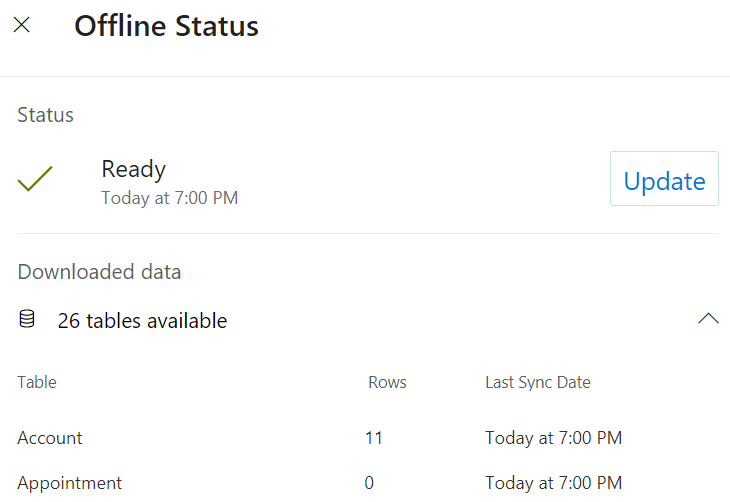
Результат
Вы подтверждаете, что автономный профиль масштабируется до реальных случаев использования. Если нет, оптимизируйте автономный профиль.
Фаза 3: развертывание
Разверните приложение для остальных сотрудников вашей организации.
Результат
Вы подтверждаете, что каждый класс пользователей в развертывании может успешно синхронизироваться и работать в автономном режиме.
Не упустите данные, которые нужны вашим пользователям
Проверьте, есть ли у ваших пользователей все необходимые данные. Сравните данные, доступные, когда приложение находится в сети и когда оно не в сети. Когда устройство находится в режиме полета, убедитесь, что в представлениях и формах отображаются те же данные, что и в веб-браузере в Интернете. Если есть различия, настройте фильтры в своих представлениях или настройте фильтры в своем автономном профиле.
Добавьте связанные таблицы, если они нужны вашему приложению
Потоки бизнес-процессов: Если форма содержит поток бизнес-процесса, обязательно добавьте таблицу поток бизнес-процесса. Для получения дополнительной информации см. раздел Поддерживаемые возможности.
Файлы и изображения: Если ваш автономный профиль содержит файлы и изображения, добавьте для них таблицы. Для получения дополнительной информации см. раздел Настройка файлов и изображений в автономных приложениях на основе моделей или Настройка файлов и изображений в автономных приложениях на основе холста. Используйте пользовательские фильтры, чтобы ограничить загрузку важных файлов.
Временная шкала: чтобы делать заметки на временной шкале (только для приложений на основе моделей), доступные в автономном режиме, добавьте таблицу Заметки и таблицу Пользователи в автономный профиль. Заметки могут быть большими, если пользователи загружают изображения и видео, поэтому примените пользовательские фильтры к таблице Заметок, чтобы ограничить время загрузки.
Важно!
Загрузка данных может быть медленнее, если пользователи загружают файлы размером более 4 МБ на временную шкалу. Если пользователям необходимо загружать файлы размером более 4 МБ, используйте элемент управления быстрых заметок в Field Service или Файлы/Изображения вместо временной шкалы для повышения производительности.
Советы по мобильной офлайн-синхронизации
Синхронизация Mobile Offline с мобильными устройствами выполняется периодически. Цикл синхронизации может длиться несколько минут, что зависит от задержки в сети Azure, синхронизируемого объема данных и скорости работы мобильной сети. Во время синхронизации пользователи по-прежнему смогут использовать мобильные приложения.
Время первоначальной загрузки метаданных определяется общим количеством таблиц в модулях приложения, настроенных в автономном режиме. Обязательно настройте для автономной работы только те таблицы и модули приложения, которые необходимы для оптимизации работы конечных пользователей.
Убедитесь, что ни одно представление, с которым вы хотите работать в автономном режиме, не ссылается на таблицы, которые не настроены для использования в автономном режиме. Например, если предположить, что Учетная запись находится в автономном профиле, то представление Учетной записи, ссылающееся на основной контакт, когда Контакт отсутствует в профиле, будет недоступно.
Изменения в привилегиях защиты пользователя вступают в силу в течение следующего цикла синхронизации. До этого момента пользователь может продолжать осуществлять доступ к данным в соответствии со своими предыдущими привилегиями безопасности, однако все вносимые им изменения будут проверены во время синхронизации с сервером. Если окажется, что у пользователя больше нет привилегий на изменение строки, пользователь получит сообщение об ошибке и строка не будет создана, обновлена или удалена.
Любые изменения, внесенные в привилегию пользователя на просмотр строки, не вступят в силу на мобильном устройстве до следующего цикла синхронизации.
Mobile offline учитывает модель безопасности для мобильных приложений и иерархическую модель безопасности, за исключением безопасности на уровне полей и совместного использования полей.
См. также
- Оптимизируйте офлайн-профиль
- Настройка приложений Canvas для работы в автономном режиме
- Настройте приложения на основе моделей для работы в автономном режиме
- Настройка автономных данных для мобильного приложения Field Service (Dynamics 365) (содержит видео)
- Пять советов по реализации мобильного приложения Field Service (Dynamics 365) (блог)